動画ファイルを扱う際に「.ape」形式のファイルを見たことはありますか。
APEとは音声データ圧縮ツールである「Monkey's Audio」によって圧縮された音楽ファイルのことです。又、コーデックとしてのAPEは可逆圧縮形式で、音源データを元の音質のままでファイルサイズを元の半分ぐらいに縮小できるうえ、他の可逆圧縮形(FLAC、ALAC等)に比べてより高い圧縮率を持っているというのがAPEの特徴の一つです。
また、FLACは可逆圧縮形式の一つとして、APEとの音質的な違いはなく、しかもAPEと違い、どんなデバイスでも簡単に再生できるというのメリットを持っています。
APEをFLACに変換するという方法を思いついた方もいるが、両方の形式の何れも高音質であるため、品質無劣化でAPEをFLACに変換できるツールはそう多くはありません。
今回はAPEファイルをより手軽に扱えるよう、APEとFLAC其々の特徴及びその二つの形式の違いを簡単にご説明し、APEを無劣化でFLACに高速一括変換する方法をご紹介します。
APEとFLACはどちらもロスレスオーディオ圧縮フォーマットで、音質を損なうことなく元のオーディオファイルの情報を完全に保持できるが、違いもあります。APEとFL下のような違いがあります。
●APEはFLACよりも圧縮率が高い
APEに圧縮された同じオーディオファイルは、FLACに圧縮されたものより小さくなります。そのため、ストレージスペースを節約できるが、エンコードとデコードにかかる時間ACには主に以も長くなってしまいます。
●FLACはAPEよりも耐障害性が高い
転送中や保存中にファイルが破損しても、FLACは残りの部分に影響を与えることなく、破損した部分のオーディオ情報だけが失われます。一方、APEの場合、破損が発生すると、ファイル全体をデコードしたり再生したりできなくなる可能性があります。
●FLACはAPEよりも互換性が高い
FLACは幅広いオペレーティング・システムとデバイスで認識・再生できます。APEは主にWindowsプラットフォームのみをサポートしているので、他のプラットフォームで再生するには、サードパーティソフトやプラグインに頼る必要があります。
まとめると、APEをFLACに変換すると、次のようなメリットがあります。
・ファイルの互換性と安定性を向上させ、再生不能や異常再生の状況を避けることができます。
・ファイルのデコードの難易度を下げ、再生効率とスムーズさを向上させる。
APEをFLACに変換したいなら、次を読み続けてください。次は専門的なAPE FLAC変換ソフトと変換方法をご紹介します。

WonderFox HD Video Converter Factory Proを使えば、APEをFLACなどの数十の音楽形式に僅か三ステップで変換できます。バッチ変換をサポートし、独自の音楽デコード/エンコード技術により、ファイル本来の音質を維持したままAPEからFLACへの変換の速度を大幅に向上させることが可能です。
又、音楽ファイルのみならず、ビデオファイルをマージ・切り取り・サイズ調整できる機能も取り付けられています。動画共有サイトからの動画ダウンロードや動画からの音楽抽出、動画・音楽形式変換、GIFアニメーション作成、画面録画、音声録音などの機能を持つこともこのAPE FLAC変換ソフトの特徴です。
更に出力音声ファイルの品質やサイズを影響するビットレート、サンプリングレート等のパラメータを細かく調整する機能も搭載しています。
次、APEをFLACに変換する手順を詳しく紹介いたします。APE音楽ファイルをFLACに変換する前に、まず、APE FLAC変換ソフトWonderFox HD Video Converter Factory Proを無料ダウンロードしてインストールしましょう。
・APE FLAC変換ソフトを立ち上げます
・最初の画面にある「変換」を一回クリックします
・次の画面の左上にある「ファイル追加」をクリック又は追加したいファイルを「+」にドラッグしてこのAPE FLAC変換ソフトに追加します
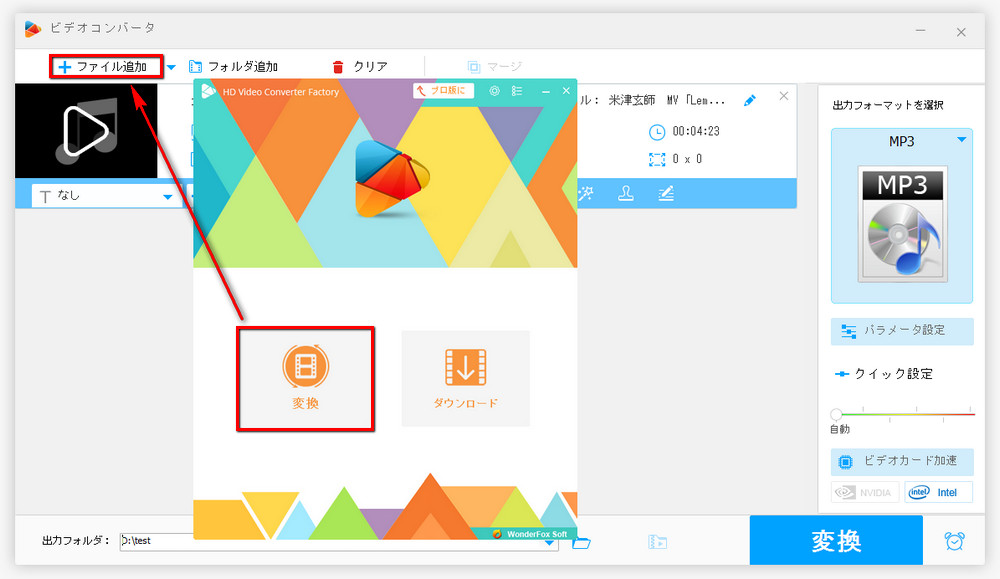
・画面の右側にあるファイル形式が表示されている四角い枠をクリックします
・次の画面で「形式を選択する」の下にある「音楽」をクリックします
・APEをFLACに変換するために「音楽」のカテゴリーで「FLAC」をクリックします
PS:出力フォーマットがFLACの場合、つまりAPEをFLACに変換する場合、「パラメータ設定」の画面でビットレートを256kbps又はそれ以上に設定することをオススメします
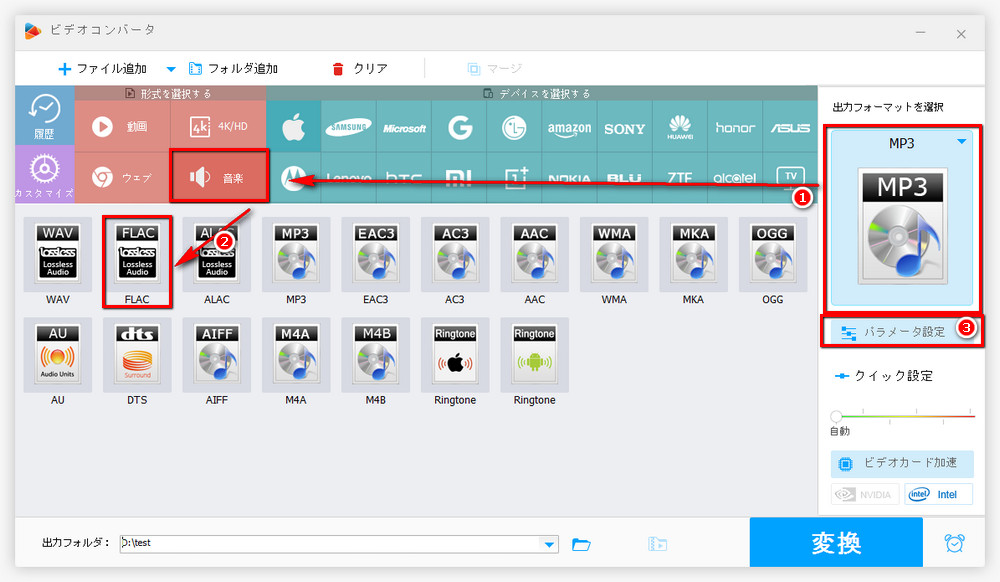
・画面の下にある小さい「▾」をクリックします
・出力フォルダーを選択したら、「OK」をクリックします
・画面の右下にある「変換」をクリックしてAPEをFLACに変換します
更にWonderFox HD Video Converter Factory Proに搭載されている編集機能を使えば、動画から音声データを抽出したり、音楽ファイルの音量を調整したりすることもできます。
ちなみに、このAPE FLAC変換ソフトは単体のAPEファイルを20秒以内に音質無劣化でFLACに変換できます
推薦度 ★★★★★
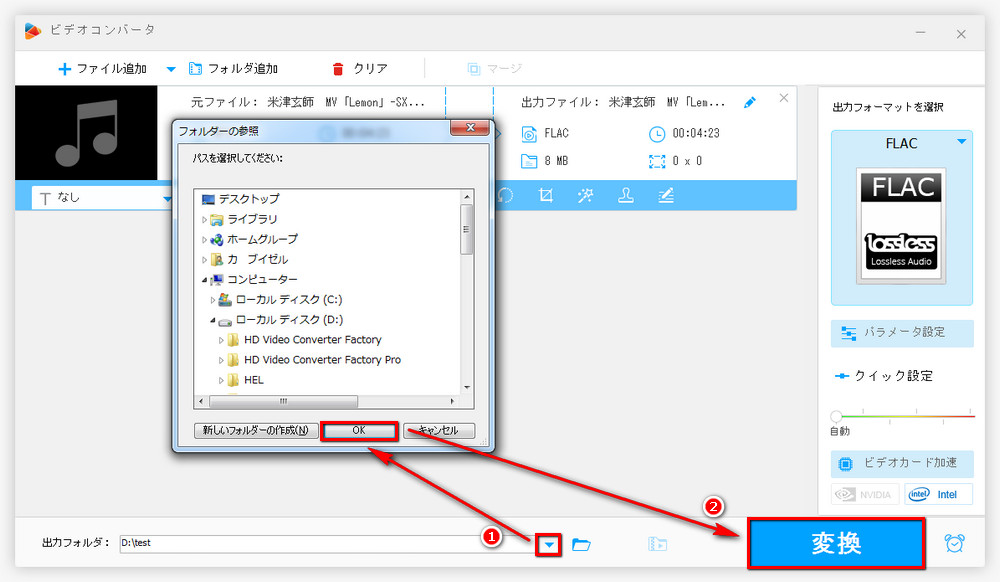
VLCというメディアプレーヤーはほぼ全ての動画・音楽の形式をサポートしているため、今や日本においてもかなりの注目を集めています。また、このメディアプレーヤーは動画や音楽を再生するためのものとして利用されているばかりでなく、メディアファイルを変換できる機能も内蔵されているので、メディアの形式変換ソフトとしても利用されています。もちろん、このソフトでAPEをFLACに無料変換できます。
VLCの日本語バージョンの公式サイトはこちら
https://www.videolan.org/vlc/index.ja.html
・PCにVLCをインストールします
・VLCを立ち上げます
・画面上部のツールバーにある「メディア」をクリックします
・「メディア」のプルダウンメニューにある「変換/保存」をクリックします
・次の画面で「追加」をクリックし、変換したいAPEファイルを追加します
・「変換/保存(o)」をクリックします
・次の画面で「プロフィール」のプルダウンメニュにある「AUDIO-FLAC」を選択します
・出力ファイル欄の右にある「参照」をクリックし、出力フォルダーを決めて、出力ファイルの名前を付けたあと、APEからFLACへの変換を開始します
推薦度 ★★★★
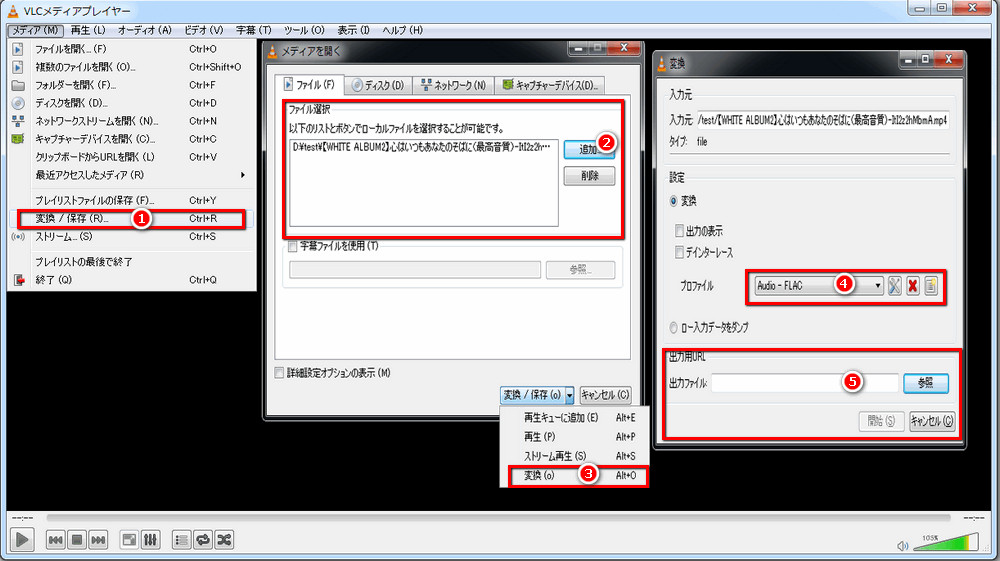
WonderFox HD Video Converter Factory ProはOGG、TTA等の非人気形式を含めほぼ全て音声形式に標準対応しており、FLAC、WAV、MP3をはじめ多くの最適化された形式が出力フォーマットとしてプリセット。APEを僅か三ステップでFLACなどのより便利な形式に高品質のまま変換できる上、音質を影響する要素も自由に調整可能。
公式サイトはこちらになります
https://convert-video-online.com/ja
推薦度 ★★★
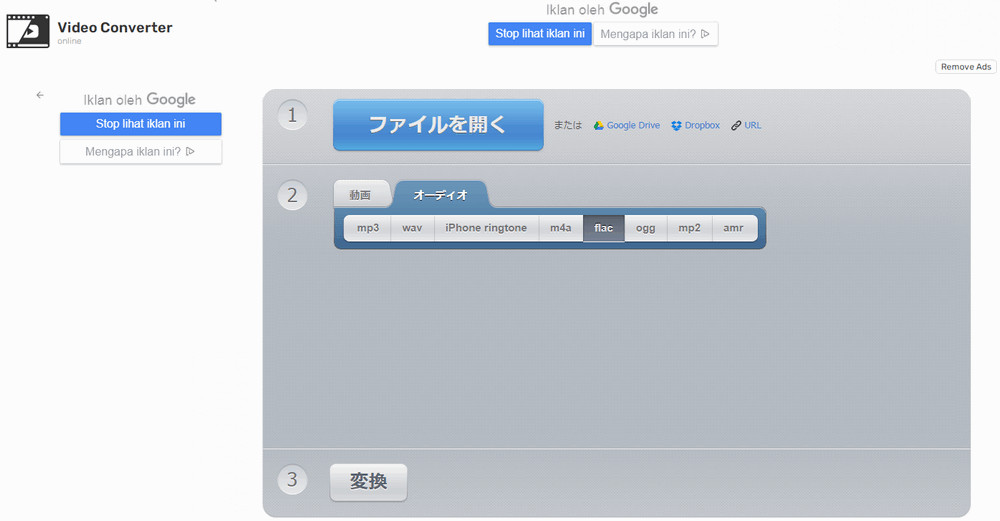
公式サイトはこちらになります
https://convertio.co/ja
推薦度 ★★★★
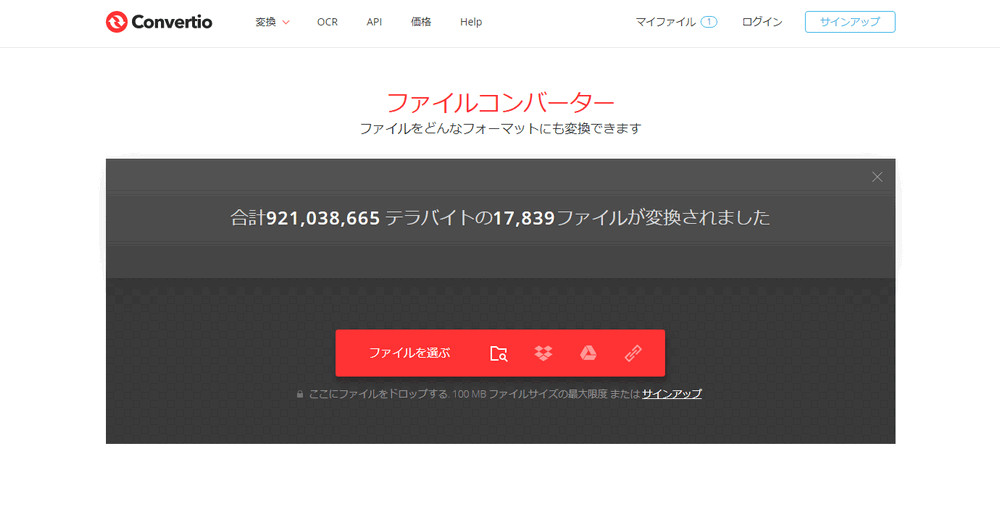
公式サイトはこちらになります
https://anyconv.com/ja
推薦度 ★★
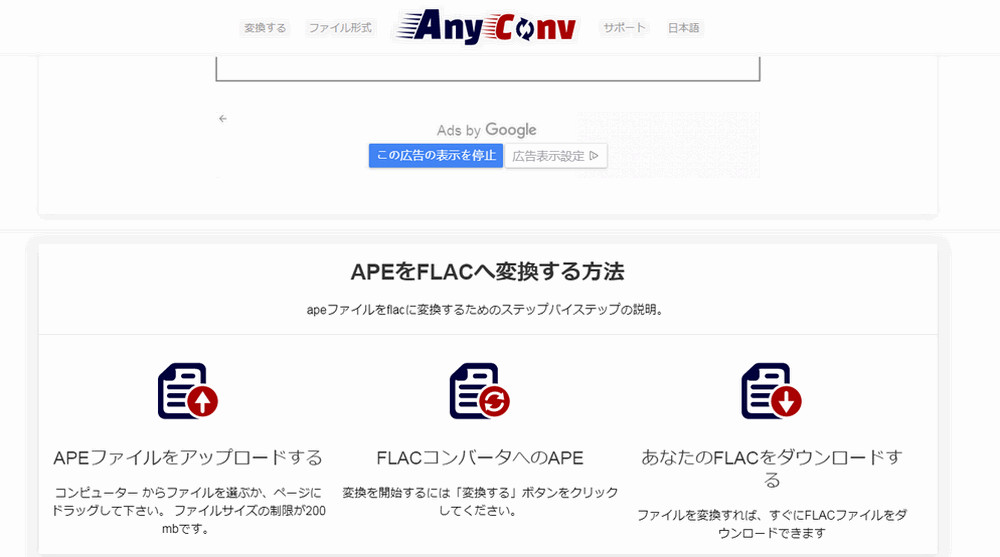
以上でAPEをFLACに変換できるソフトとサイトについての紹介は終わります。皆さん是非お好きツールと方法をお選びください。
筆者としは、WonderFox HD Video Converter Factory Proのほうが一番便利だと思います。操作が簡単で、変換機能以外にユニークな動画編集/動画ダウンロード/動画からの音楽抽出/PC画面録画/着メロ作成などの機能もあります。
また、そのAPE FLAC変換ソフトに一切のサードパーティーの広告はありません。ご興味のある方は、今すぐ無料ダウンロードして無料体験してみてください。

HD Video Converter Factory Pro
複数の動画・音声ファイルを一括変換できて且つ変換速度がより速いです。対応する出力形式は、MP4、WMV、MKV、AVI、MOV、Apple ProRes、MPG、MTS、H264、DIVX、XVID、MPEG4、WAV、MP3、AC3、AAC、FLAC、DTS、IPhone、SONY、Fireなど。動画ダウンロード機能を搭載し、対応動画サイトはYouTube、ニコニコ動画、TVer、Twitter、Facebook、Dailymotion、FC2など。更に画面の一部もしくは全般を高画質で録画する機能と動画や画像をGIFとして作成できる機能も備わっています。
WonderFox Softプライバシーポリシー | Copyright © 2009-2025 WonderFox Soft, Inc. All Rights Reserved.